WPS Excel將表格轉換成Txt文本格式的方法
時間:2024-05-14 09:28:05作者:極光下載站人氣:56
不管是工作的時候,還是平時自己在玩電腦的時候,那么都是很有可能會操作一些軟件的,其中常用的軟件為wps辦公軟件,該軟件提供的多種文檔工具套用模板是對我們有非常友好的編輯幫助的,其中有小伙伴在新建的表格中會進行數據的計算、篩選和排序等操作,并且會在保存表格的時候,進行自定義保存操作,你可以將表格保存為xls文件、PDF文件以及txt格式文件等,下方小編就給大家講解一下如何使用WPS excel將表格轉換成txt格式文件的具體操作方法,如果你需要的情況下可以看看方法教程,希望對大家有所幫助。
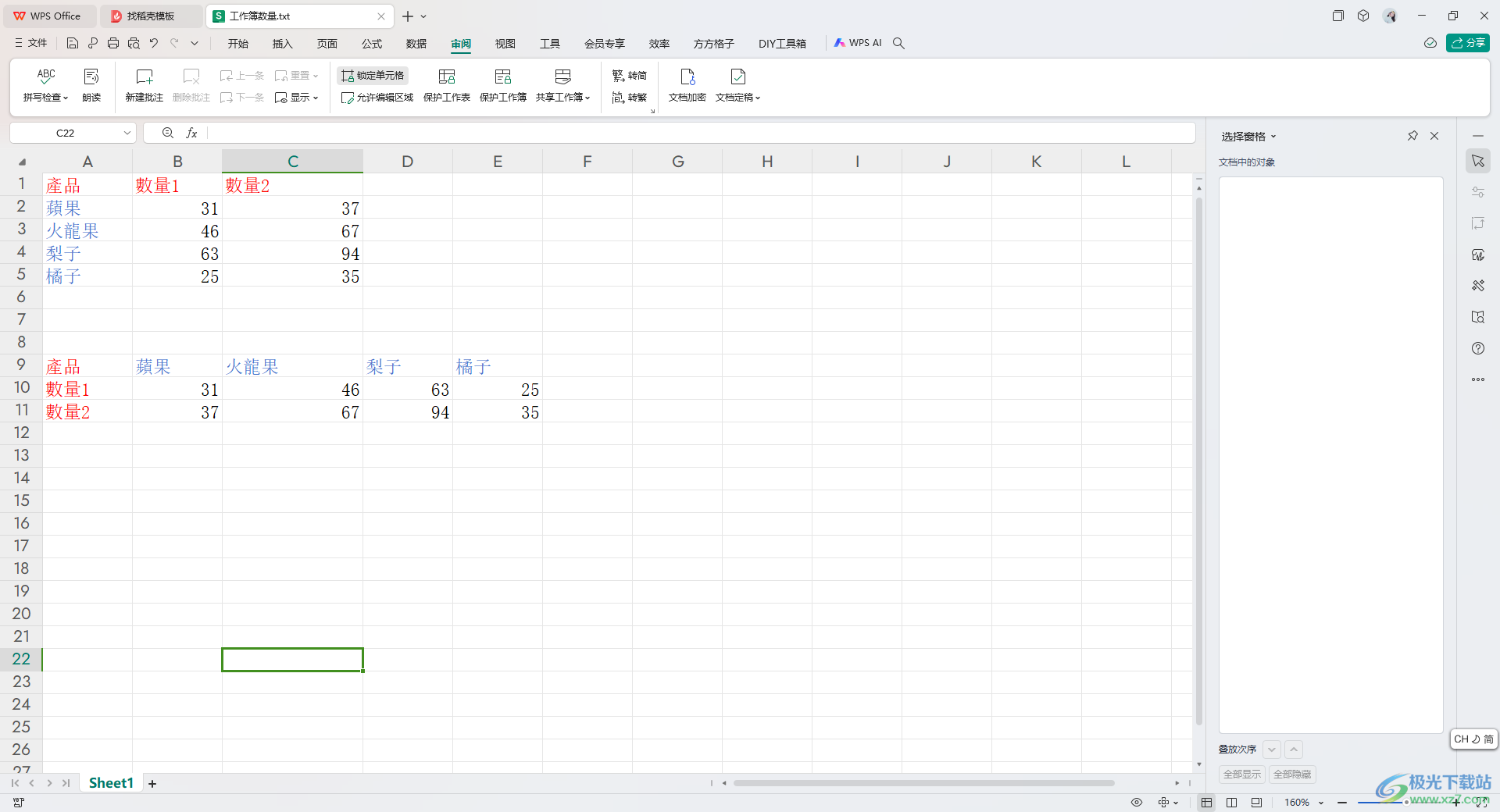
方法步驟
1.首先,我們需要打開表格,然后在頁面上輸入自己需要的數據內容。
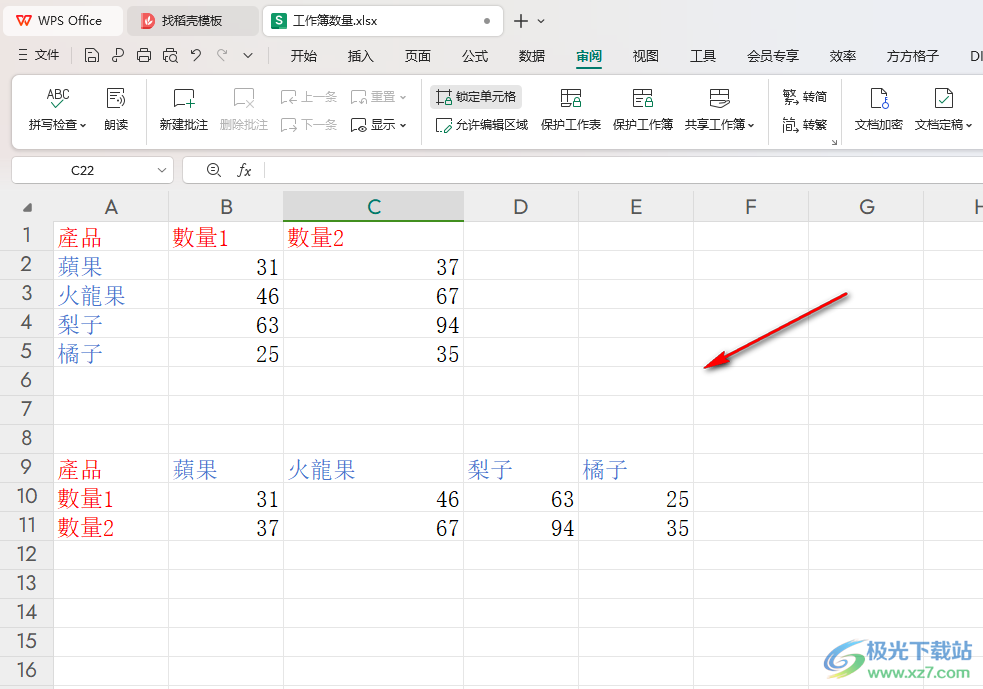
2.當我們編輯好之后,直接將鼠標點擊打開左上角的【文件】選項,在下拉選項中將【另存為】點擊打開,選擇【其他格式】。
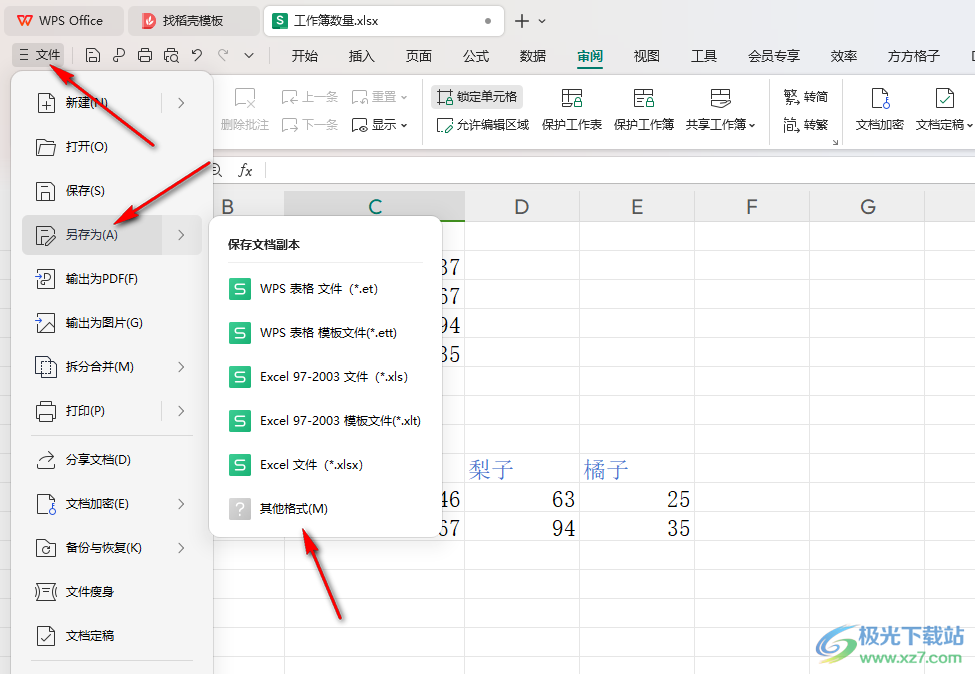
3.在打開的窗口中,我們需要將【文件類型】選項點擊一下,找到txt格式,將其選項點擊選中,之后點擊【保存】按鈕即可。
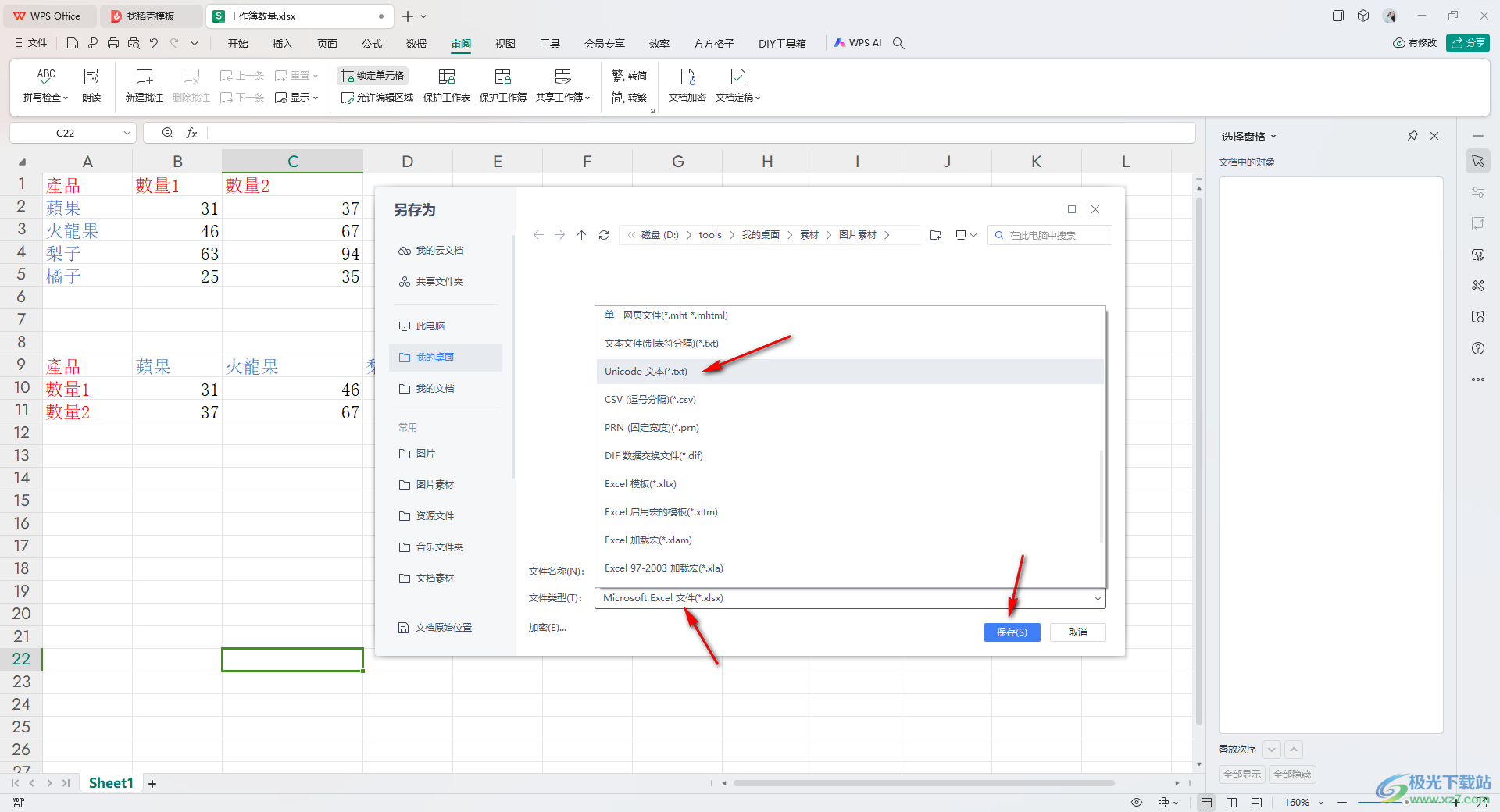
4.這時會在表格頁面上彈出一個提示窗口,直接點擊【是】按鈕即可。
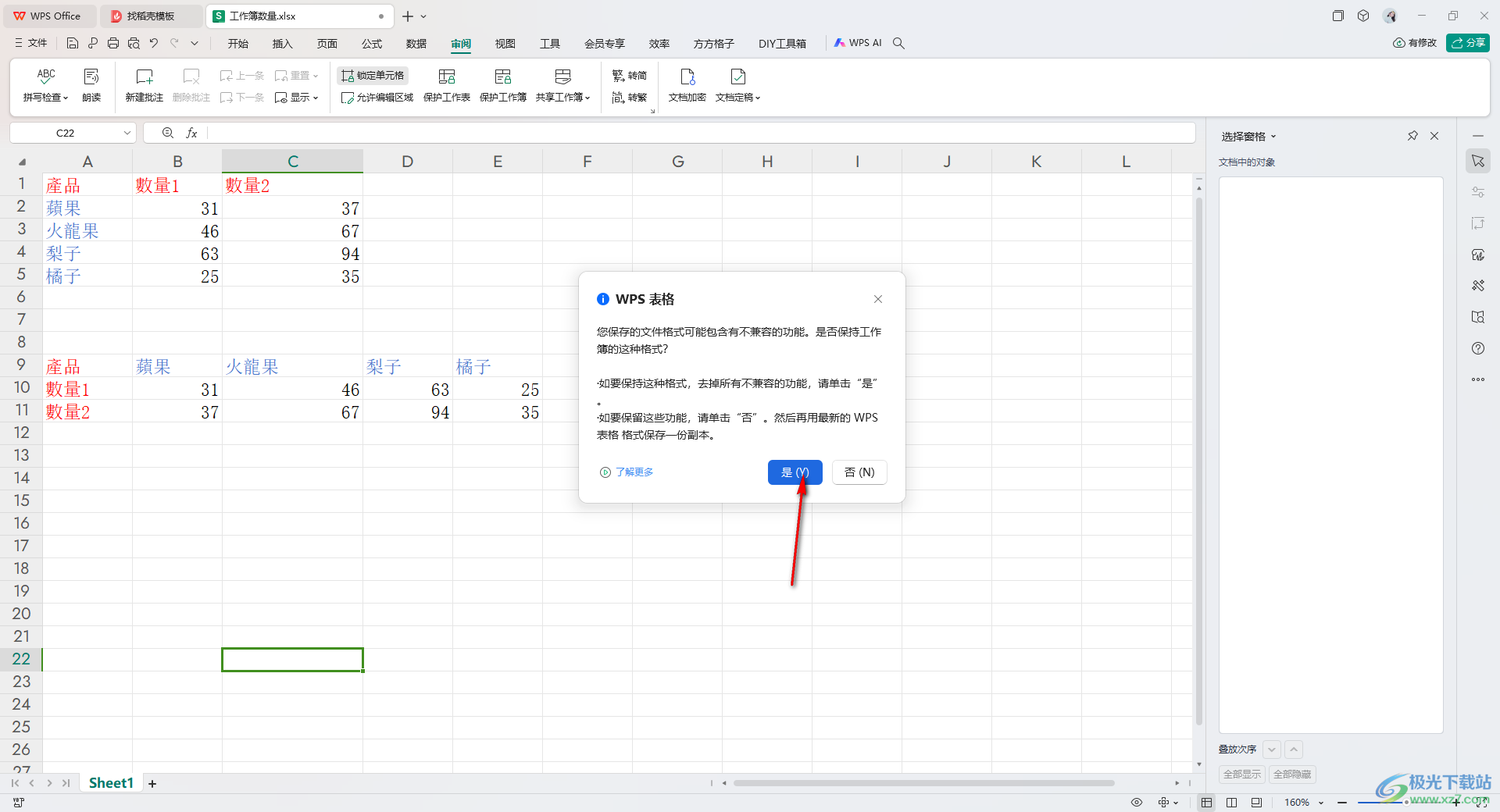
5.當我們保存好之后,我們可以將該文件通過記事本打開查看一下保存的效果,如圖所示。
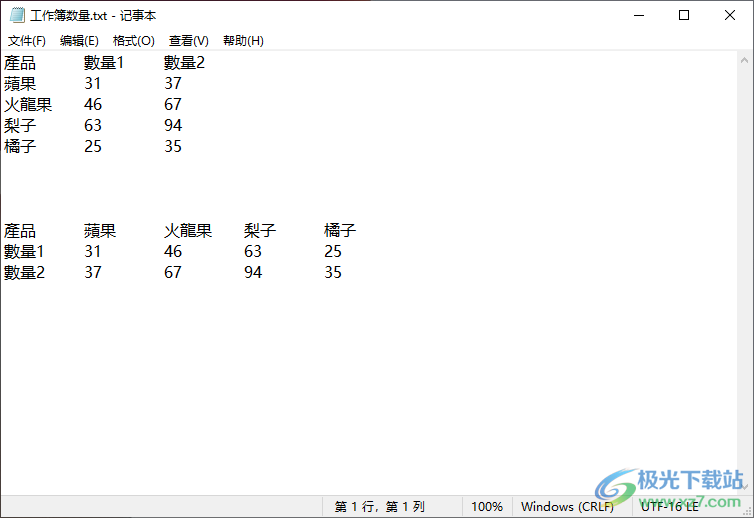
以上就是關于如何使用WPS Excel將表格轉換為txt格式文件的具體操作方法,我們在使用該表格工具的時候,想要將其進行格式文件的保存操作,那么就可以通過上述的教程進行設置就好了,那么通過記事本打開之后就可以查看到保存的效果,感興趣的話可以操作試試。

大小:240.07 MB版本:v12.1.0.18608環境:WinAll, WinXP, Win7, Win10
- 進入下載
相關推薦
相關下載
熱門閱覽
- 1百度網盤分享密碼暴力破解方法,怎么破解百度網盤加密鏈接
- 2keyshot6破解安裝步驟-keyshot6破解安裝教程
- 3apktool手機版使用教程-apktool使用方法
- 4mac版steam怎么設置中文 steam mac版設置中文教程
- 5抖音推薦怎么設置頁面?抖音推薦界面重新設置教程
- 6電腦怎么開啟VT 如何開啟VT的詳細教程!
- 7掌上英雄聯盟怎么注銷賬號?掌上英雄聯盟怎么退出登錄
- 8rar文件怎么打開?如何打開rar格式文件
- 9掌上wegame怎么查別人戰績?掌上wegame怎么看別人英雄聯盟戰績
- 10qq郵箱格式怎么寫?qq郵箱格式是什么樣的以及注冊英文郵箱的方法
- 11怎么安裝會聲會影x7?會聲會影x7安裝教程
- 12Word文檔中輕松實現兩行對齊?word文檔兩行文字怎么對齊?
網友評論